win10显示未插入扬声器或耳机解决方案
随着win10系统逐渐深入我们的生活,关于这个系统出现的问题也越来越多,比如win10显示未插入扬声器或耳机时,我们该怎么办呢?下面我们就一起来学习一下吧!
操作方法
- 01
在电脑桌面上打开电脑的控制版面。

- 02
在新弹出的界面中选择硬件与声音选项,点击进入。
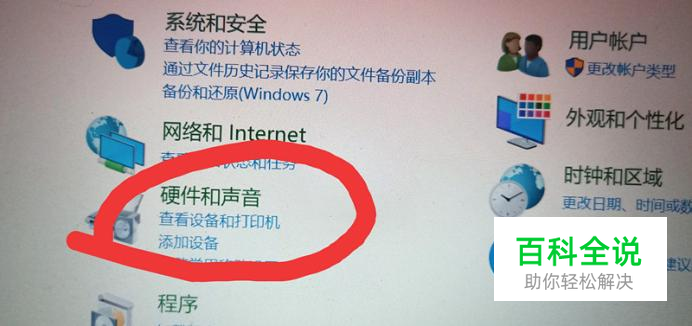
- 03
再新弹出界面中选择realtek高清晰音频管理器选项并单击打开。

- 04
选择右上角的那个黄色图标。
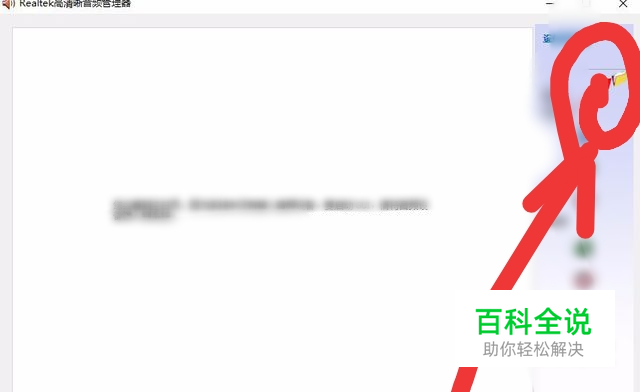
- 05
勾选新页面中的禁用前面板插孔检测。
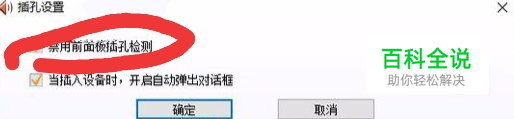
- 06
这样这个问题就被解决了。

赞 (0)
随着win10系统逐渐深入我们的生活,关于这个系统出现的问题也越来越多,比如win10显示未插入扬声器或耳机时,我们该怎么办呢?下面我们就一起来学习一下吧!
在电脑桌面上打开电脑的控制版面。

在新弹出的界面中选择硬件与声音选项,点击进入。
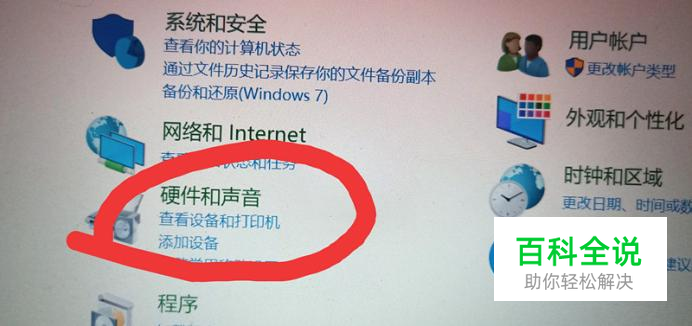
再新弹出界面中选择realtek高清晰音频管理器选项并单击打开。

选择右上角的那个黄色图标。
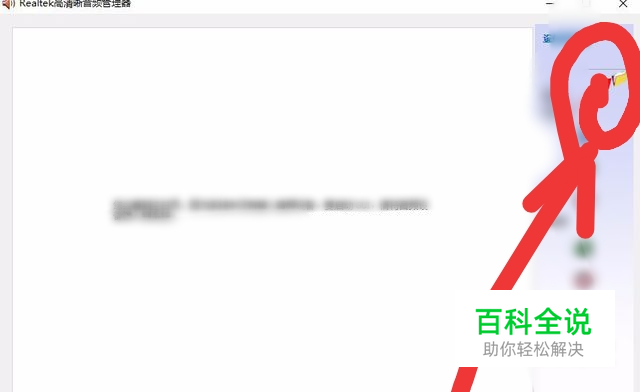
勾选新页面中的禁用前面板插孔检测。
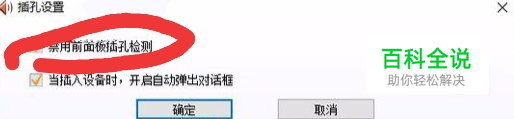
这样这个问题就被解决了。
